كيفية إصلاح PS5 DualSense لا يعمل في Ghost of Tsushima على Steam؟
نشرت: 2025-08-11يمكنك بدء Ghost of Tsushima على جهاز الكمبيوتر ، ومسرحيات الموسيقى ، وتبدو المشهد لا تصدق ، وأنت تمسك وحدة التحكم Dualsense الخاصة بك على استعداد للعمل. ثم تضغط على زر ... لا شيء يحدث. لا أرجوحة ، لا حركة ، مجرد صمت. هذا ليس ما توقعته عندما جلست للعب. بالنسبة للعديد من اللاعبين ، فإن المشكلة هي أن اللعبة لا يمكنها قراءة إشارات وحدة التحكم من خلال Steam.
قد يبدو الأمر بمثابة مشكلة كبيرة ، ولكن في معظم الأوقات يعود إلى إعداد صغير أو تحديث مفقود أو اتصال سيء يمكن إصلاحه دون مشكلة كبيرة.
ماذا تعني هذه المشكلة بالنسبة لاعبي Ghost of Tsushima؟

عندما لا يكتشف Ghost of Tsushima وحدة تحكم PS5 الخاصة بك ، يصبح كل جزء من اللعبة أكثر تعقيدًا أو حتى من المستحيل الاستمتاع به. تعتمد الحركة والقتال والقوائم على مدخلاتك التي تصل إلى اللعبة. على الكمبيوتر الشخصي ، تمر هذه العملية من خلال إدخال البخار أو دعم وحدة تحكم اللعبة. إذا تم إيقاف إدخال البخار أو أن إعدادات اللعبة خاطئة ، فسيتم تجاهل وحدة التحكم الخاصة بك بالكامل. يمكن أن يحدث هذا سواء كنت متصلاً بواسطة كابل USB-C أو Bluetooth ، وأحيانًا يبدأ في منتصف اللعبة إذا انخفض الاتصال.
اتصال وحدة التحكم المفقودة يكسر تدفق اللعبة. بدلاً من التركيز على رحلة جين ساكاي ، أنت عالق في قوائم تحاول معرفة سبب عدم عمل أوامرك. لهذا السبب من الضروري معرفة الأسباب المحتملة ؛ يساعدك على العودة إلى الحركة بشكل أسرع.
الأسباب الشائعة لوحدة التحكم PS5 لا تعمل في Ghost of Tsushima على Steam
فيما يلي أكثر الأسباب شيوعًا قد لا تعمل PS5 DualSense مع Ghost of Tsushima in Steam:
- يتم إيقاف إدخال البخار لوحدات التحكم في PlayStation
- البرامج الثابتة DualSense عفا عليها الزمن
- كابل USB-C معيب أو منخفض الجودة
- إقران بوتوث ضعيف أو غير مستقر
- تم اختيار واجهة برمجة تطبيقات الإدخال الخاطئة في Steam (Xinput vs DirectInput)
- عميل Steam يفتقد التحديثات المهمة
- برامج تشغيل وحدة تحكم Windows لا تعمل بشكل صحيح
- لم يتم تكوين إعدادات اللعبة لدعم وحدة التحكم PS5
إصلاحات Ghost of Tsushima لا تلتقط وحدة تحكم PS5 على البخار
في بعض الأحيان يمكن حل هذه المشكلة في دقائق. في أوقات أخرى ، يستغرق الأمر القليل من الاختبار. ابدأ بإصلاحات أسهل واترك طريقك نحو الإصلاحات الأكثر تقدماً.
إصلاح #1. أعد تشغيل البخار وجهاز الكمبيوتر الخاص بك

إعادة تشغيل مسح مواطن الخلل المؤقتة التي يمكن أن تمنع الكشف عن وحدة التحكم. أغلق البخار تمامًا ، وليس فقط النافذة. انقر بزر الماوس الأيمن فوق أيقونة في علبة النظام واختر الخروج. ثم ، أعد تشغيل جهاز الكمبيوتر الخاص بك قبل إعادة تشغيل اللعبة. يبدو الأمر بسيطًا ، لكن إعادة التعيين السريع هذه في كثير من الأحيان تحل فشل الكشف المفاجئ.
إصلاح #2. تمكين إدخال البخار لوحدات تحكم PlayStation
إذا تم تعطيل إدخال البخار ، فلن يقرأ Ghost of Tsushima بشكل صحيح.
- افتح البخار وانتقل إلى الإعدادات
- حدد وحدة التحكم ← إعدادات وحدة التحكم العامة
- تحقق من دعم تكوين PlayStation
- حفظ وإعادة تشغيل البخار
هذا يضمن معالجة مدخلات وحدة التحكم وإرسالها إلى اللعبة.
إصلاح #3. تحديث البرامج الثابتة DualSense
البرامج الثابتة التي عفا عليها الزمن يمكن أن تسبب مشاكل التوافق. قم بتوصيل وحدة التحكم الخاصة بك بوحدة تحكم PS5 أو استخدم أداة تحديث البرامج الثابتة من Sony من Sony للحصول على أحدث إصدار.
تعمل تحديثات البرامج الثابتة على تحسين الكشف ، وإصلاح الأخطاء ، وأحيانًا تضيف دعمًا أفضل للبخار.
إصلاح #4. استخدم كابل USB-C موثوق أو اتصال Bluetooth مستقر
يمكن أن يؤدي كبل سيئ أو رابط لاسلكي ضعيف إلى كسر الاتصال في منتصف اللعبة.

- استخدم كابل USB-C عالي الجودة مصنّف لنقل البيانات
- بالنسبة للبلوتوث ، تأكد من دعم المحول الخاص بك بشكل صحيح
- حافظ على وحدة التحكم على مقربة من المحول لتقليل التداخل
إصلاح #5. تحديث Steam و Windows
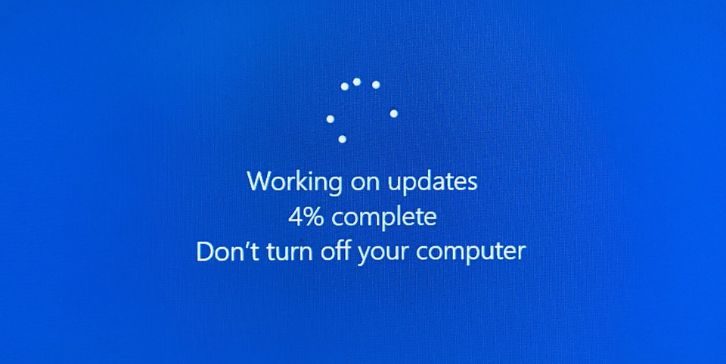
يعد تشغيل البرامج القديمة سببًا شائعًا لأخطاء الكشف.
- في Steam ، انقر فوق Steam → تحقق من تحديثات عميل Steam
- على Windows ، انتقل إلى الإعدادات → تحديث Windows وتثبيت جميع التحديثات المتاحة
يحتفظ التحديث بجميع برامج التشغيل وملفات الدعم الحالية ، مما يجعل اكتشاف وحدة التحكم أكثر موثوقية.
إصلاح #6. حدد واجهة برمجة تطبيقات الإدخال الصحيح في البخار
قد يستجيب Ghost of Tsushima بشكل مختلف اعتمادًا على ما إذا كان Steam يستخدم Xinput أو DirectInput.
انتقل إلى خصائص لعبتك في Steam ، ثم إعدادات التحكم . اختبر كل من وضع الإدخال لمعرفة أيهما يعمل بشكل أفضل من أجل DualSense.
إصلاح #7. أعد تثبيت أو إصلاح برامج تشغيل وحدة التحكم في Windows
يمكن للسائقين الفاسدين منع أي لعبة من اكتشاف وحدة التحكم الخاصة بك.
- افتح مدير الأجهزة
- ابحث عن DualSense الخاص بك تحت أجهزة الواجهة البشرية أو Bluetooth
- انقر بزر الماوس الأيمن واختر جهاز إلغاء التثبيت ، ثم أعد توصيل وحدة التحكم الخاصة بك حتى تقوم Windows بإعادة تثبيت برامج التشغيل الطازجة
إصلاح #8. إعادة تعيين إعدادات وحدة التحكم في Ghost of Tsushima
إذا كانت اللعبة نفسها قد قامت بتخزين إعدادات الإدخال الخاطئة ، فيمكن إعادة تعيينها. انتقل إلى قائمة إعدادات التحكم في Ghost of Tsushima واختر إعادة التعيين إلى الافتراضي ، ثم إعادة تشغيل اللعبة.
متى تتصل بدعم Steam أو PlayStation؟
إذا كنت قد جربت كل إصلاح منتظم ولم يتم اكتشاف وحدة التحكم ، فإن الخطوة التالية هي الاتصال بالدعم. يمكن أن يساعد دعم البخار في تكوين وحدة التحكم المتقدمة ، وإعدادات API ، واختبارات الكشف. يمكن أن يساعد دعم PlayStation في مشكلات البرامج الثابتة أو استقرار الاتصال أو عيوب الأجهزة.
عندما تتصل بهم ، فإنه يساعد على جعل التفاصيل جاهزة. قم بتضمين إصدار Steam الخاص بك ، و Ghost of Tsushima رقم بناء ، وإصدار Windows ، وما إذا كنت تستخدم اتصالًا سلكيًا أو لاسلكيًا. كلما زادت دقة معلوماتك ، كلما كان بإمكانهم إرشادك نحو حل.
نصائح لمنع مشاكل الكشف عن وحدة التحكم في المستقبل
يمكنك تجنب معظم مشاكل وحدة التحكم في Ghost of Tsushima من خلال جعل بعض الأشياء عادة:
- حافظ على تحديث Steam و Windows بالكامل
- قم بتحديث البرنامج الثابت DualSense الخاص بك بانتظام
- استخدم محول Bluetooth قوي أو كابل USB-C عالي الجودة
- قم بتشغيل مدخلات البخار لوحدات تحكم PlayStation
- لا تقم بتشغيل أداة تعيين وحدة تحكم في نفس الوقت
- أعد تشغيل البخار بعد إجراء أي تغييرات على إعدادات وحدة التحكم
- اختبر وحدة التحكم في وضع الصورة الكبيرة قبل بدء اللعبة
خاتمة
يمكن لوحدة التحكم التي لن تعمل في Ghost of Tsushima إيقاف مغامرتك قبل أن تبدأ. والخبر السار هو أن الإصلاح غالبًا ما يكون بسيطًا بمجرد أن تعرف أين تبدو. ترتبط معظم الحالات بإعدادات البرامج أو البرامج الثابتة القديمة أو مشاكل الاتصال التي يمكن إصلاحها في دقائق.
من خلال الحفاظ على تحديث نظامك ، باستخدام الكابلات أو المحولات المناسبة ، والتأكد من تمكين إدخال البخار ، يمكنك تجنب هذه المشكلة في المستقبل. وبهذه الطريقة ، ستكون DualSense الخاصة بك جاهزة دائمًا لمساعدتك في الدفاع عن Tsushima دون انقطاع.
